Oversikt over BASIC (grunnleggende) modus
 Bildemodus
Bildemodus
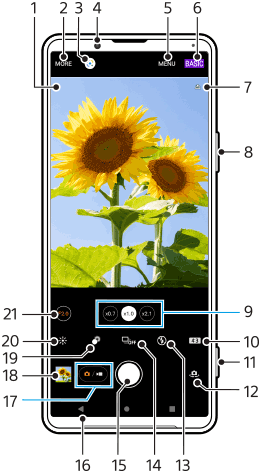
- Ikon for scenegjenkjenning og forhold
Disse ikonene vises når Photo Pro automatisk gjenkjenner en scene eller forholdene. - Velg en opptaksmodus
- Google Lens
- Frontkameralinse
- Photo Pro-innstillingsmeny
- Bytt bildetakingsmodus
- Status for geotagging
- Bruk volumtasten til å zoome inn eller ut
- Trykk på en av vinkelknappene for å bytte objektiv
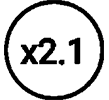 (Standard-knapp) vil bli gjort tilgjengelig via en programvareoppdatering. Programvareoppdateringer utføres i faser, så tidspunkt og tilgjengelighet varierer avhengig av marked og/eller operatør.
(Standard-knapp) vil bli gjort tilgjengelig via en programvareoppdatering. Programvareoppdateringer utføres i faser, så tidspunkt og tilgjengelighet varierer avhengig av marked og/eller operatør. - Velg et sideforhold
- Bruk kameratasten til å starte Photo Pro eller ta bilder
- Bytt mellom front- og hovedkamera
- Velg en blitsinnstilling. Ikonfargen endres når blitsen eller lommelykten aktiveres.
- Bruksmodus-knapp
Velg en selvutløserinnstilling eller modus for enkeltbilde eller bildeserie. - Bruk utløserknappen for å ta bilder
- Gå tilbake eller avslutt Photo Pro
- Bytt mellom å ta bilder og videoer
- Trykk på miniatyrbildet for å vise, dele eller redigere bilder
- Trykk for å justere Bokeh-effekten
- Trykk for å justere farge og lysstyrke
- Trykk for å endre blenderverdien når
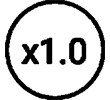 (Vidvinkel-knapp) er valgt.
(Vidvinkel-knapp) er valgt.
 Videomodus
Videomodus
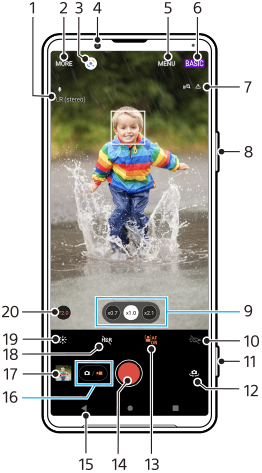
- Valgt mikrofon
- Velg en opptaksmodus
- Google Lens
- Frontkameralinse
- Photo Pro-innstillingsmeny
- Bytt bildetakingsmodus
- Status for geotagging
- Bruk volumtasten til å zoome inn eller ut
- Trykk på en av vinkelknappene for å bytte objektiv
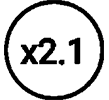 (Standard-knapp) vil bli gjort tilgjengelig via en programvareoppdatering. Programvareoppdateringer utføres i faser, så tidspunkt og tilgjengelighet varierer avhengig av marked og/eller operatør.
(Standard-knapp) vil bli gjort tilgjengelig via en programvareoppdatering. Programvareoppdateringer utføres i faser, så tidspunkt og tilgjengelighet varierer avhengig av marked og/eller operatør. - Trykk for å aktivere lommelykten. Ikonfargen endres når lommelykten er aktivert.
- Bruk kameratasten til å starte Photo Pro eller spille inn videoer
- Bytt mellom front- og hovedkamera
- Trykk for å aktivere [Ansikt-/øye-AF]-funksjonen
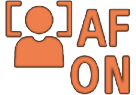 (Ansikt/øye-AF-knapp) vil bli gjort tilgjengelig via en programvareoppdatering. Programvareoppdateringer utføres i faser, så tidspunkt og tilgjengelighet varierer avhengig av marked og/eller operatør.
(Ansikt/øye-AF-knapp) vil bli gjort tilgjengelig via en programvareoppdatering. Programvareoppdateringer utføres i faser, så tidspunkt og tilgjengelighet varierer avhengig av marked og/eller operatør. - Trykk på utløserknappen for å spille inn videoer
- Gå tilbake eller avslutt Photo Pro
- Bytt mellom å ta bilder og videoer
- Trykk på miniatyrbildet for å vise, dele eller redigere videoer
- Trykk for å aktivere HDR (utvidet dynamisk område)
- Trykk for å justere farge og lysstyrke
- Trykk for å endre blenderverdien når
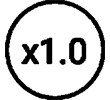 (Vidvinkel-knapp) er valgt.
(Vidvinkel-knapp) er valgt.